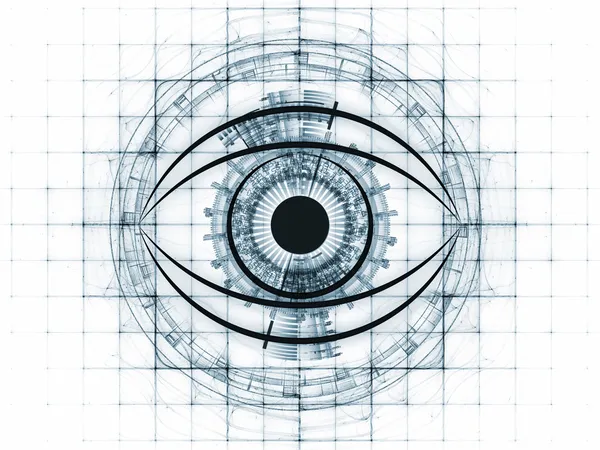通过 Xcode 自动管理 IPA(iOS 应用归档包)打包,是实现持续集成(CI)、提升开发效率的关键一环。如何通过Xcode自动管理IPA打包?以下将详细说明如何配置和使用 Xcode 自动化构建 IPA,包括项目配置、使用命令行工具、自动签名设置、脚本化打包以及与CI工具的集成。
一、准备工作
在开始自动打包之前,确保以下前提:
- 已安装 Xcode(建议最新版本)
- Apple Developer账号
- 正确配置的签名证书与Provisioning Profile
- 项目能够在Xcode中手动构建成功
二、Xcode自动管理签名设置
打开项目后,确保以下配置开启:
1. 自动签名管理
在 Xcode 中进行如下设置:
- 选择项目(
.xcodeproj或.xcworkspace) - 选中 Target
- 进入 Signing & Capabilities
- 勾选 “Automatically manage signing”
- 选择正确的 Team
- 配置 Bundle Identifier(必须唯一)
这一步确保 Xcode 在打包时能自动选择有效的签名证书和描述文件(Provisioning Profile)。
三、使用命令行构建 IPA
自动化打包最常见的方式是结合 xcodebuild 命令与导出选项(ExportOptions.plist),流程如下:
步骤 1:构建归档(archive)
bash复制编辑xcodebuild -workspace YourProject.xcworkspace \
-scheme YourScheme \
-configuration Release \
-archivePath ./build/YourApp.xcarchive \
clean archive
-workspace:使用.xcodeproj时可替换为-project-scheme:必须提前在 Xcode 中配置好构建 scheme-archivePath:归档生成路径
步骤 2:导出 IPA
创建一个导出配置文件 ExportOptions.plist(如下是一个示例):
xml复制编辑<?xml version="1.0" encoding="UTF-8"?>
<!DOCTYPE plist PUBLIC "-//Apple//DTD PLIST 1.0//EN"
"http://www.apple.com/DTDs/PropertyList-1.0.dtd">
<plist version="1.0">
<dict>
<key>method</key>
<string>ad-hoc</string> <!-- app-store, enterprise, development, ad-hoc -->
<key>signingStyle</key>
<string>automatic</string>
<key>stripSwiftSymbols</key>
<true/>
<key>compileBitcode</key>
<false/>
<key>destination</key>
<string>export</string>
<key>teamID</key>
<string>XXXXXXXXXX</string> <!-- 你的Team ID -->
</dict>
</plist>
然后执行导出:
bash复制编辑xcodebuild -exportArchive \
-archivePath ./build/YourApp.xcarchive \
-exportPath ./build/ipa \
-exportOptionsPlist ExportOptions.plist
导出的 .ipa 文件将保存在 ./build/ipa 目录下。
四、脚本化打包流程(Shell 脚本示例)
可以将上述命令整合为脚本,如:
bash复制编辑#!/bin/bash
SCHEME="YourScheme"
WORKSPACE="YourProject.xcworkspace"
ARCHIVE_PATH="./build/${SCHEME}.xcarchive"
EXPORT_PATH="./build/ipa"
EXPORT_OPTIONS="ExportOptions.plist"
# 清理旧文件
rm -rf "$ARCHIVE_PATH" "$EXPORT_PATH"
# 编译归档
xcodebuild -workspace "$WORKSPACE" \
-scheme "$SCHEME" \
-configuration Release \
-archivePath "$ARCHIVE_PATH" \
clean archive
# 导出IPA
xcodebuild -exportArchive \
-archivePath "$ARCHIVE_PATH" \
-exportPath "$EXPORT_PATH" \
-exportOptionsPlist "$EXPORT_OPTIONS"
echo "✅ IPA打包完成,路径:$EXPORT_PATH"
将此脚本保存为 build_ipa.sh,赋予执行权限后可一键打包:
bash复制编辑chmod +x build_ipa.sh
./build_ipa.sh
五、自动构建中的签名注意事项
| 签名方式 | 特点 | 自动化支持 |
|---|---|---|
| 自动签名 | Xcode根据Team自动选择证书和描述文件 | 推荐,支持自动管理 |
| 手动签名 | 需手动配置证书UUID、profile | 更复杂,适合定制需求 |
| 临时描述文件 | 用于开发者测试,7天有效期 | 可用,但非正式发布 |
建议在 ExportOptions.plist 中设置 signingStyle 为 automatic,并使用 Apple ID 账号登录 Xcode 以同步证书。
六、与CI平台集成(如Fastlane、Jenkins)
使用 Fastlane 自动打包(推荐方式)
Fastlane 是专门为 iOS 自动化发布设计的工具,能简化打包、签名、上传等流程。示例配置:
ruby复制编辑# Fastfile
default_platform(:ios)
platform :ios do
desc "构建IPA"
lane :build do
gym(
workspace: "YourProject.xcworkspace",
scheme: "YourScheme",
export_method: "ad-hoc"
)
end
end
运行:
bash复制编辑fastlane build
与 Jenkins 集成
在 Jenkins 中配置 Job:
- 添加构建步骤:执行 Shell 脚本(调用
xcodebuild或fastlane命令) - 设置参数化构建(支持输入 scheme、版本号等)
- 构建完成后可自动上传至 TestFlight 或导出到网络存储
七、输出结构说明
自动打包后主要生成以下文件:
| 路径 | 文件/内容 | 用途 |
|---|---|---|
YourApp.xcarchive | 应用归档包(包含符号表) | 调试符号、dSYM分析 |
ipa/YourApp.ipa | 已签名可安装的应用包 | 发布到测试平台或内部分发 |
ExportOptions.plist | 导出配置说明 | 定义导出方式与签名策略 |
通过上述方法,开发者可以结合 Xcode 和命令行工具,构建一个高效、自动化、稳定的 IPA 打包流程。这不仅提升开发效率,也为后续持续集成部署打下了良好基础。